iCloud هي إحدى الخدمات التي حظيت بقبول أكبر بين مستخدميها ، نظرًا لما تقدمه من مزايا واهتمام تفاح في جعله مرجعًا مقارنة بالبدائل الأخرى مثل في Google Drive، Dropbox ، من بين أمور أخرى. لذلك ، في هذا المنشور ، سنرى كيف يمكننا مشاركة الصور ومقاطع الفيديو والملفات من خلال iCloud.
iCloud ، إمكانيات لا حصر لها

حاليا هناك العديد من الطرق أرسال الملفات سواء كانت صورًا أو مستندات أو مشروعات بين فرق العمل. أحد أكثر التطبيقات استخدامًا من قبل مستخدمي Apple هو على iCloud ، خدمة تتيح لك مشاركة الصور ومقاطع الفيديو مع مستخدمين آخرين والتي سنراها بعد ذلك.
قم بدعوة الأشخاص في iCloud
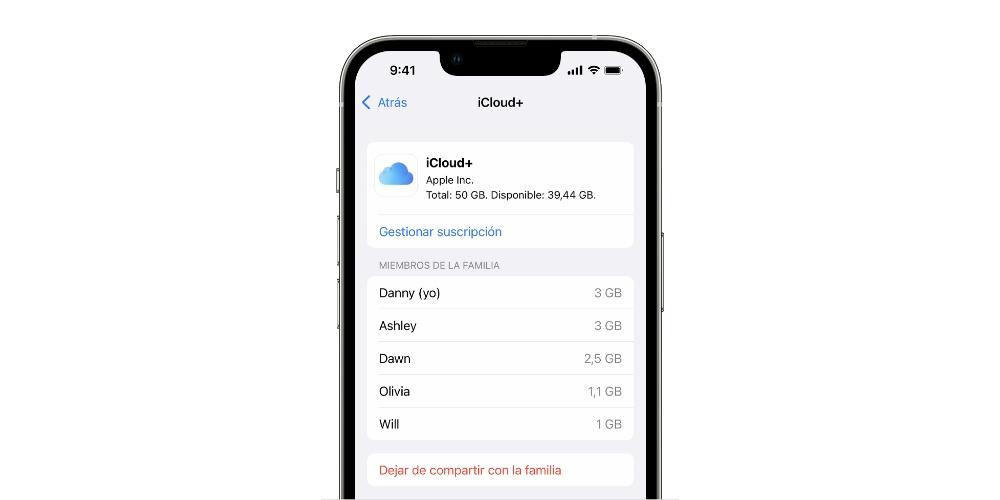
تذكر أنه لإرسال هذا النوع من الملفات ، يجب أن يكون لديك تخزين in على iCloud وليس في ذاكرة الجهاز المحمول ، وإلا فلن تتمكن من إرسالها. إذا كنت ترغب في دعوة أشخاص لتلقي ملفاتك ، فأنت بحاجة إلى ذلك قم بتنفيذ الخطوات التالية.
- تحت الصور في iCloud.com ، حدد الصور أو مقاطع الفيديو التي تريد مشاركتها.
- انقر فوق الزر مشاركة ، ثم قم بأحد الإجراءات التالية:
- حدد إرسال عن طريق البريد ، ثم انقر فوق فتح البريد. سيتم فتح نافذة بريد إلكتروني جديدة تحتوي على رابط لمجموعة الصور الخاصة بك.
- حدد نسخ الارتباط ، ثم انقر فوق نسخ الارتباط. شارك الرابط مع الأصدقاء. على سبيل المثال ، يمكنك لصقها في محادثة الرسائل.
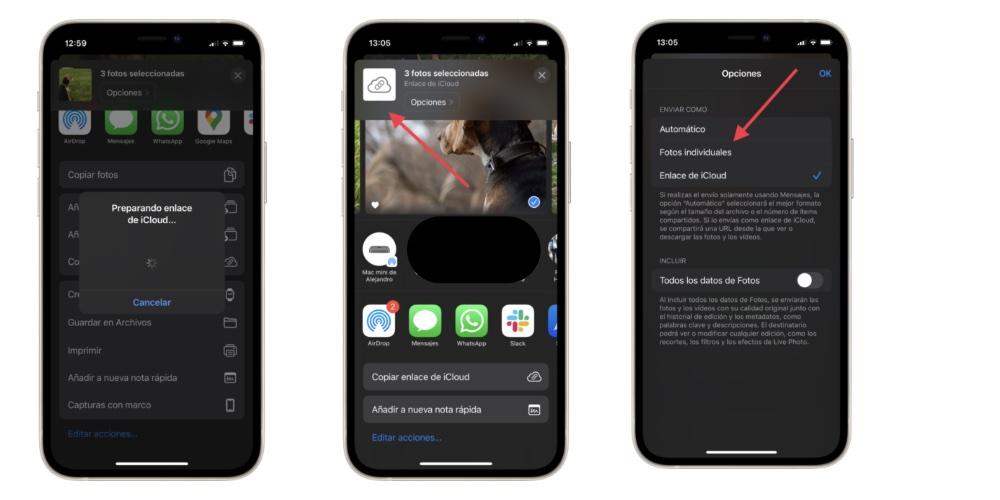
في حالة ما تريد للتوقف عن مشاركة رابط عبر iCloud ، يمكنك القيام بالخطوات التالية:
- تحت الصور في iCloud.com ، انقر فوق روابط iCloud في الشريط الجانبي.
- انقر فوق مجموعة الصور التي تريد إيقاف مشاركتها.
- انقر فوق الزر المزيد ، وحدد إيقاف المشاركة ، ثم انقر فوق إيقاف المشاركة.
من المهم أن نلاحظ ذلك تنتهي صلاحية روابط iCloud تلقائيًا بعد 30 يومًا من جيلهم ، لذلك لا داعي للقلق إذا لم تتوقف عن مشاركة الرابط المذكور أعلاه.
مشاركة الملفات من Mac
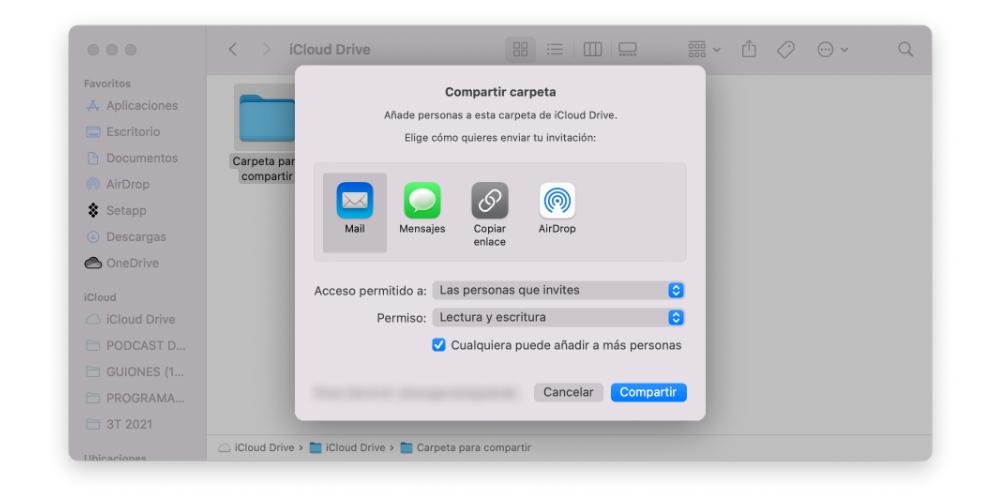
على الرغم من حقيقة أن الصور ومقاطع الفيديو هي إحدى وظائفها النجمية ، إلا أنها تتمتع بالعديد من الوظائف الأخرى ، مثل إمكانية التمكن للوصول إلى الملفات والمستندات التي قمت بمشاركتها وتحريرها من خلال سحابة Apple. العملية هي التي سنصفها أدناه.
للقيام بذلك ، على الخاص بك ماك، انقر فوق رمز Finder في Dock لفتح نافذة Finder ، انقر فوق iCloud Drive في الشريط الجانبي ، وحدد ملفًا أو مجلدًا ، ثم انقر فوق زر المشاركة. ثم حدد قائمة منسدلة وانقر فوق Collaborate. بداخله ، سترى عدة خيارات حيث يمكنك ذلك تحديد درجة السيطرة على المستخدمين الذين شاركوا ملفاتك.
أخيرًا ، من المهم أن تتذكر أنه لمشاركة مجلد iCloud Drive الخاص بك ، يجب أن يحتوي جهاز الكمبيوتر أو الجهاز الخاص بك على إصدار macOS 10.15.4 أو إصدار أحدث ، آيفون الإصدار 13.4 أو أحدث ، أو iCloud لـ Windows الإصدار 11.1 أو أحدث.